-
xp系统重装,小编告诉你装机吧怎么一键重装xp系统
- 2018-06-06 08:52:01 来源:windows10系统之家 作者:爱win10
据了解,现在仍然很多人使用xp系统,因为xp更加简单稳定,有些用户想要装xp,但是不懂如何安装,其实xp支持一键安装,只要当前电脑有系统,直接解压后,就可以一键安装,当然也可以借助第三方工具,下面,小编跟大家分享装机吧一键重装xp系统的操作。
虽然现在win10的系统已经很普及了,而且好多商家都给电脑预装的win10/8的系统,但是相对于已经服役有十多年的历史的xp,得到了大家的普遍的认可,而且它的兼容性也是无与伦比的,如何重装xp系统?下面,小编就来跟大家介绍装机吧一键重装xp系统的方法。
装机吧怎么一键重装xp系统
在官网下载装机吧一键重装系统软件
打开运行装机吧一键重装系统软件,打开前先关闭所有的杀毒软件,避免因拦截造成重装过程失败。
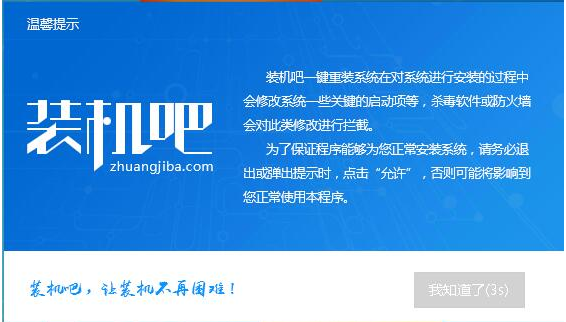
xp系统软件图解1
打开软件后默认打开一键装机界面,这里选择系统重装,里面是你还有很多的功能,小编这里不一一介绍。
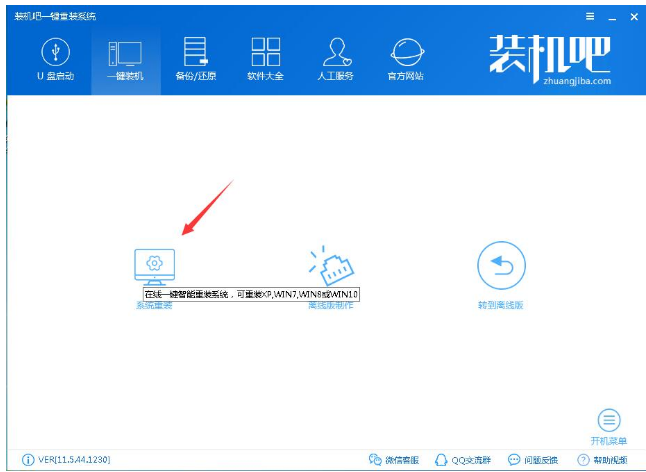
装机吧系统软件图解2
检测电脑的系统及硬件环境,这里可以看到自己电脑的一些信息,点击下一步。
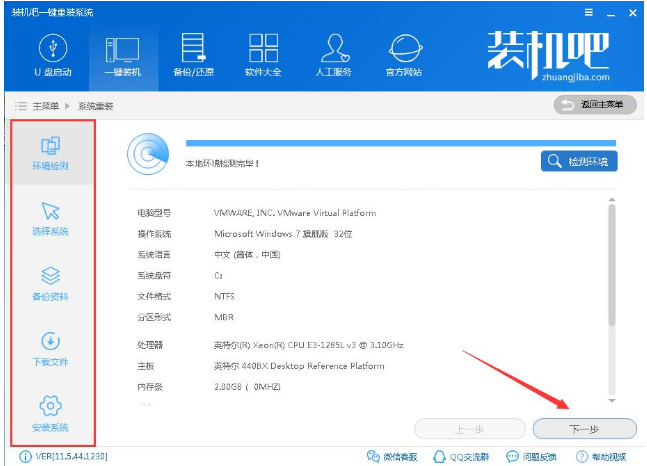
xp系统软件图解3
这里选择xp系统,点击下一步。
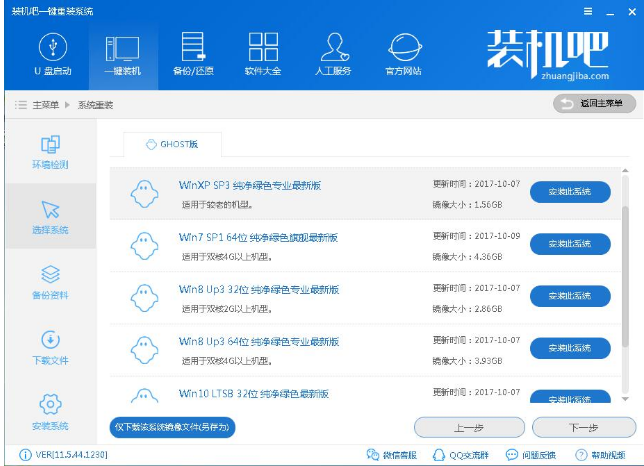
装机吧系统软件图解4
可以选择备份系统盘(C盘)的资料,如果没什么重要的资料建议不备份,以免浪费大量的时间,点击下一步后点击安装系统。
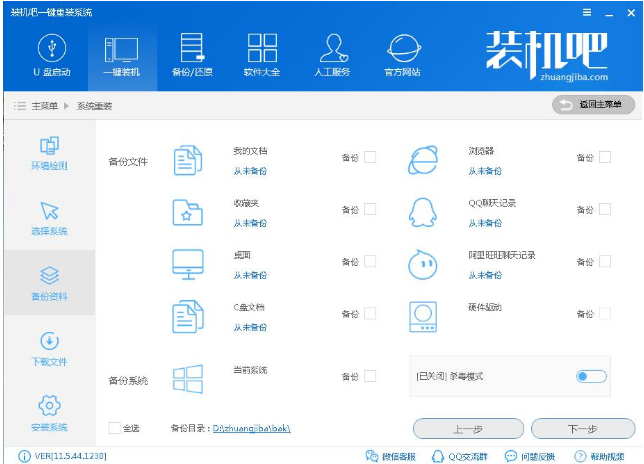
xp系统软件图解5
开始下载系统镜像文件,耐心等待下载完成即可。
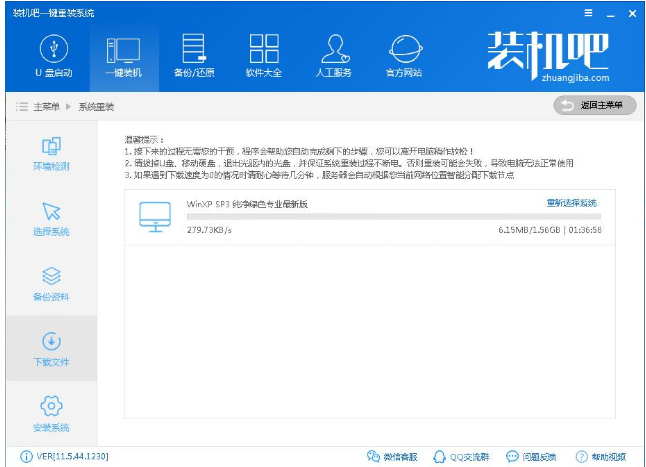
装机吧系统软件图解6
系统下载完成后,装机吧将会校验系统文件MD5值,完成后会自动重启进行系统重装。
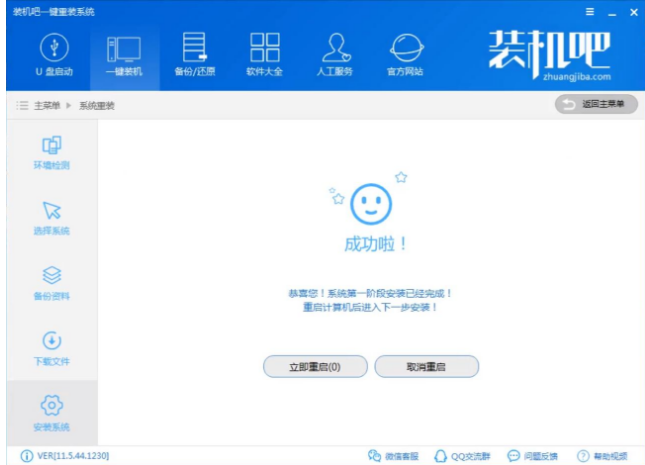
重装系统系统软件图解7
重启系统后选择装机吧一键重装 DOS-GHOST系统安装模式,也可以选择PE安装模式。
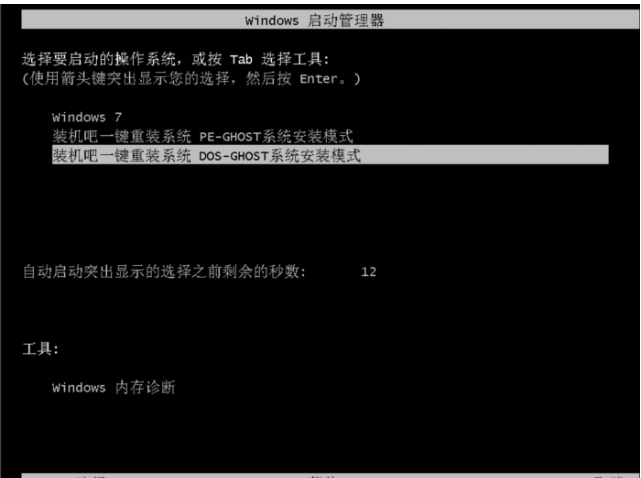
装机吧系统软件图解8
之后进入Ghost还原系统过程,这个过程完成后会自动重启电脑
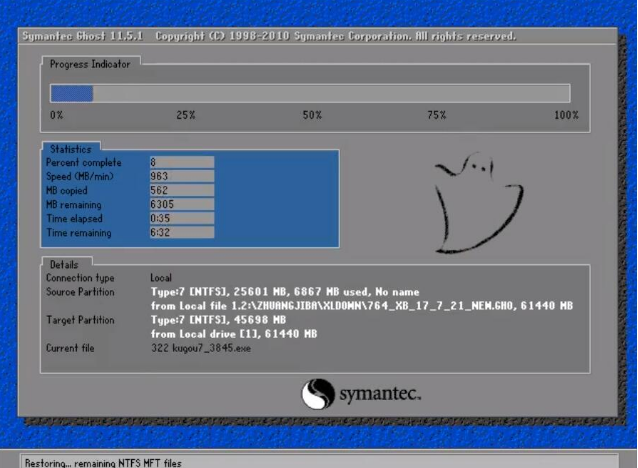
xp系统软件图解9
重启后进去系统的部署安装过程。
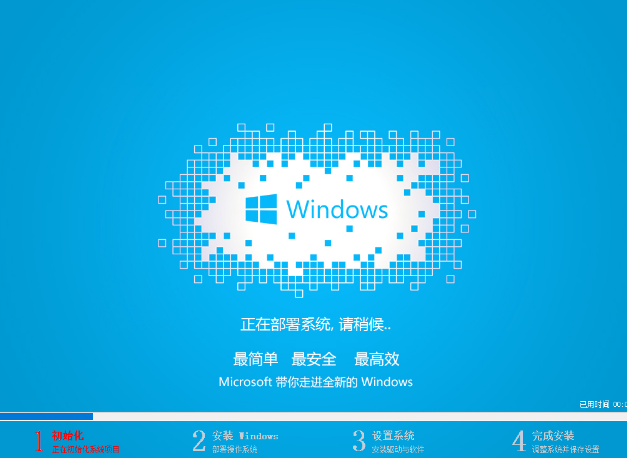
重装系统系统软件图解10
上面的步骤都完成后就重启电脑进入xp系统的桌面了,xp系统重装完成。

装机吧系统软件图解11
以上就是装机吧一键重装xp系统的操作方法了。
猜您喜欢
- 小编教你电脑如何一键重装..2017-07-03
- 怎么使用联想电脑一键恢复,小编告诉你..2017-11-27
- 台式电脑系统安装步骤2023-03-04
- 小编告诉你什么是金山装机精灵..2017-08-16
- 新手如何重装系统教程2022-12-19
- 联想硬盘保护系统,小编告诉你联想硬盘..2018-02-05
相关推荐
- 小强一键重装系统Ghost windows7旗舰.. 2017-05-25
- 有没有一键重装XP系统的软件呢?.. 2017-07-18
- 关于新手重装系统win7按F几 2023-02-21
- 细说东芝笔记本如何重装系统.. 2019-04-08
- 台式电脑系统重装步骤图解教程.. 2022-12-15
- 技术编辑教您笔记本怎么重装系统.. 2019-03-04





 魔法猪一健重装系统win10
魔法猪一健重装系统win10
 装机吧重装系统win10
装机吧重装系统win10
 系统之家一键重装
系统之家一键重装
 小白重装win10
小白重装win10
 游戏专用64位win10高端专业版v2023.05
游戏专用64位win10高端专业版v2023.05 一键重装系统win10|小白一键重装系统V10.0.00
一键重装系统win10|小白一键重装系统V10.0.00 Win7系统下能使用5种引擎的本地翻译软件QTranslate 5.4绿色版
Win7系统下能使用5种引擎的本地翻译软件QTranslate 5.4绿色版 Total Recorder V8.4.4990 汉化破解版(强大的录音软件)
Total Recorder V8.4.4990 汉化破解版(强大的录音软件) CCleaner v4.01.4093 绿色汉化版(系统垃圾文件清楚辅助)
CCleaner v4.01.4093 绿色汉化版(系统垃圾文件清楚辅助) 四季电台客户端 1.0绿色版
四季电台客户端 1.0绿色版 Magic Music
Magic Music  雨林木风ghos
雨林木风ghos foobar2000正
foobar2000正 建行网银专用
建行网银专用 CrystalDiskI
CrystalDiskI 随风HTTPip资
随风HTTPip资 ScreenSnag v
ScreenSnag v 雨林木风Ghos
雨林木风Ghos 深度技术win8
深度技术win8 小白系统ghos
小白系统ghos 至善读书V1.3
至善读书V1.3 搜狗12306专
搜狗12306专 粤公网安备 44130202001061号
粤公网安备 44130202001061号